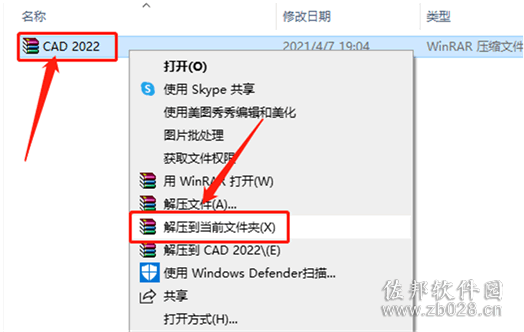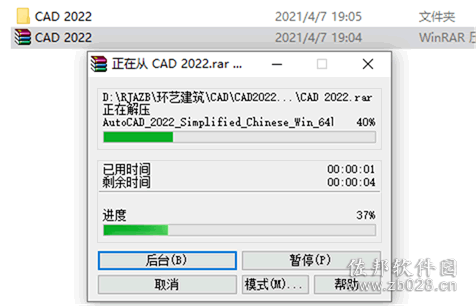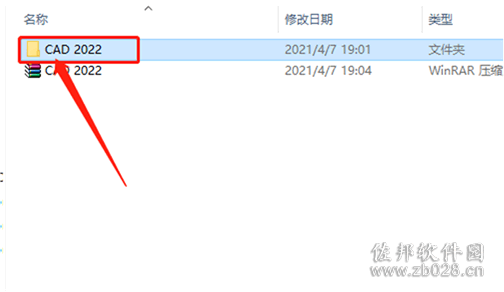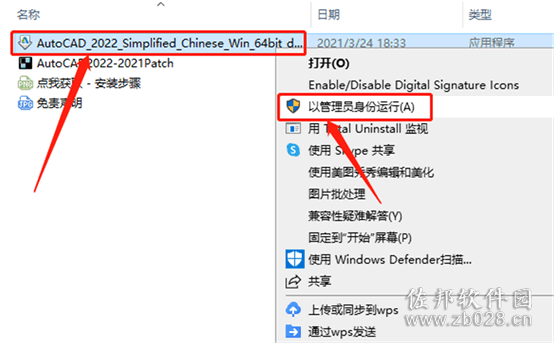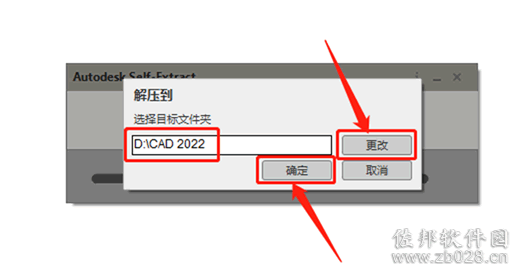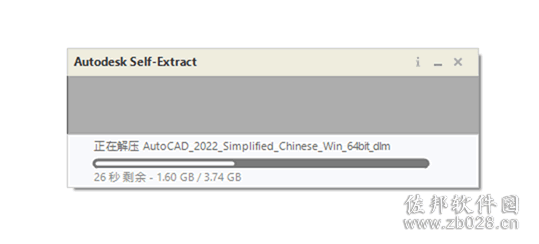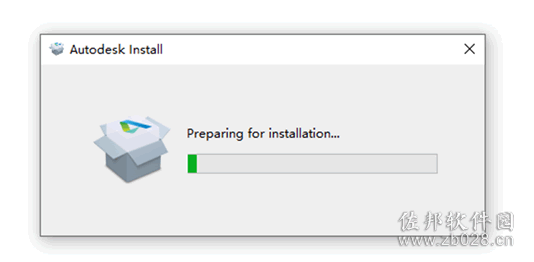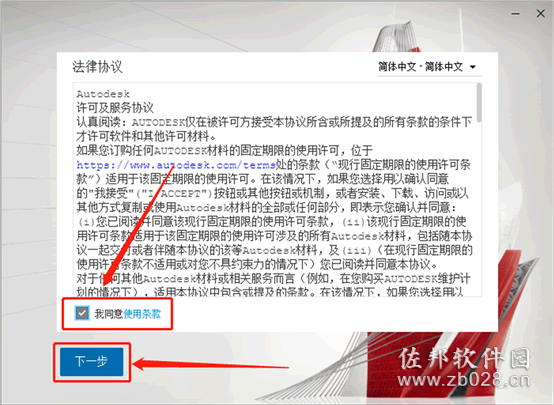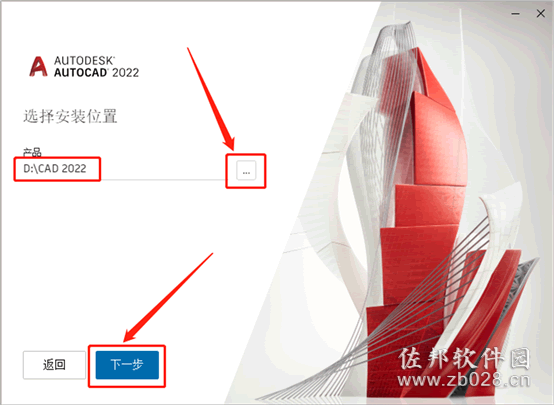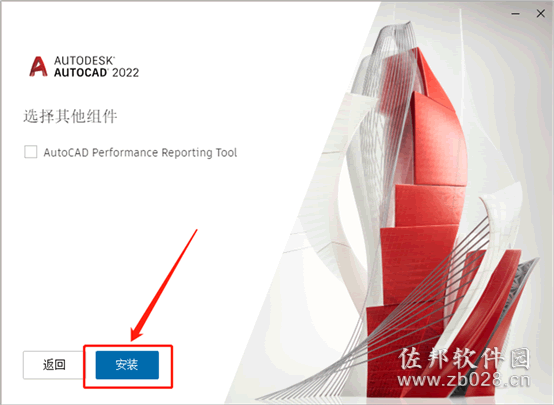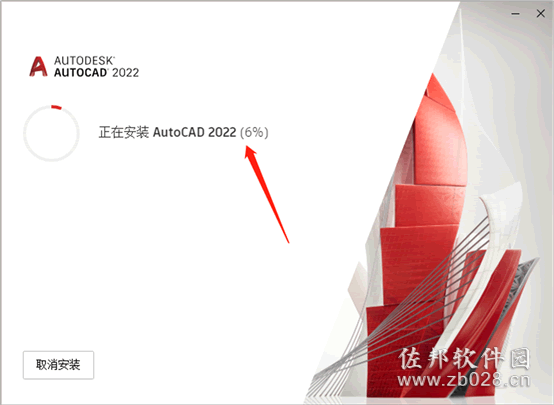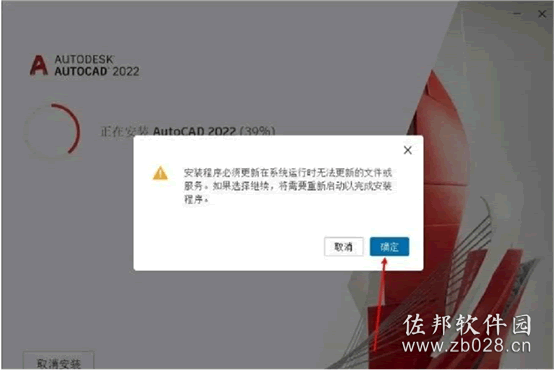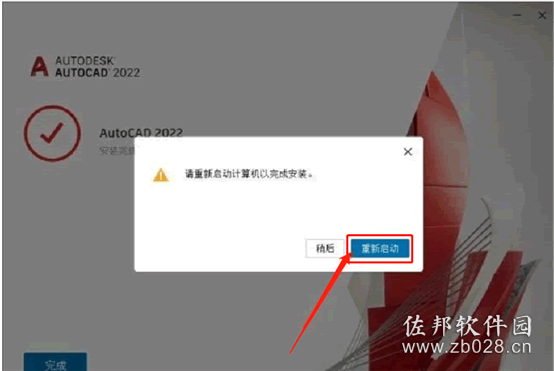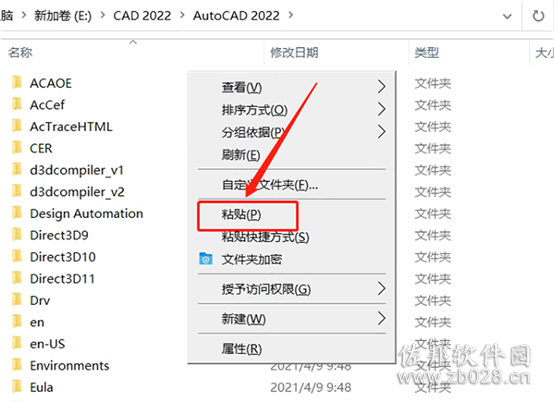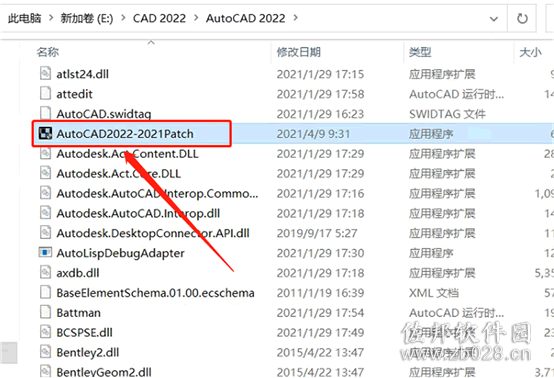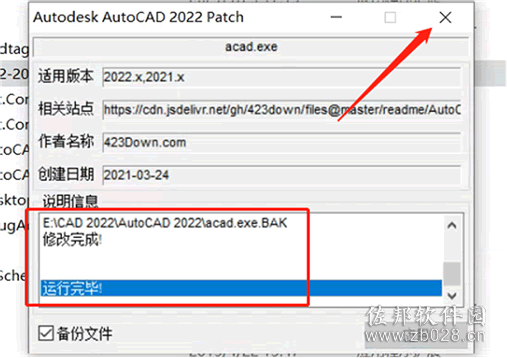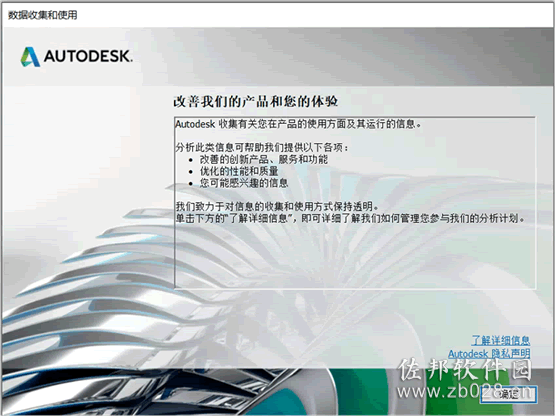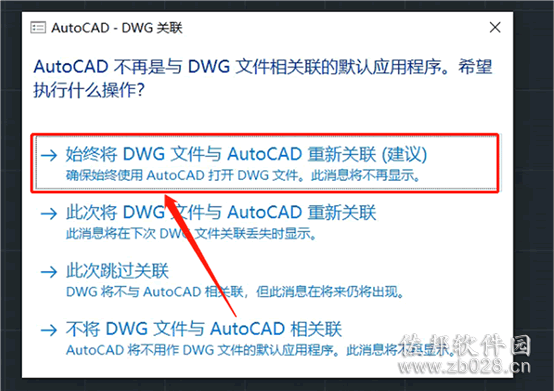AutoCAD 2022完整注册版视频教程
温馨提示:
1.因为注册机是补丁,会被杀毒软件和防火墙拦截,所以安装前请关闭电脑里的杀毒软件和防火墙(Win10系统还需要关闭Defender)
2.安装前一定要卸载干净之前电脑上安装过的CAD及系统中的CAD残留文件,否则容易导致无法安装或最后安装失败。
1.打开下载好的CAD2022安装包,鼠标右击压缩包,选择“解压到当前文件夹”。
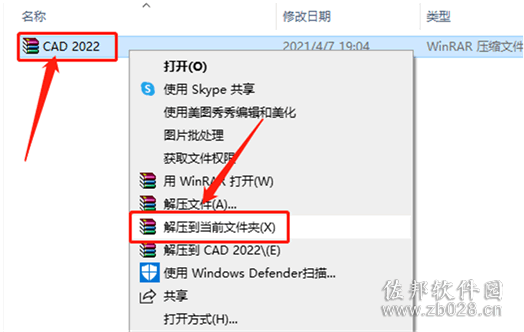
2.压缩包解压过程中请耐心等待。
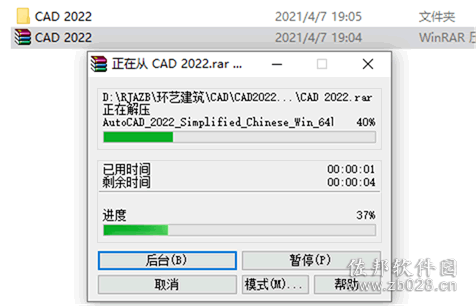
3.打开解压的“CAD2022”文件夹。
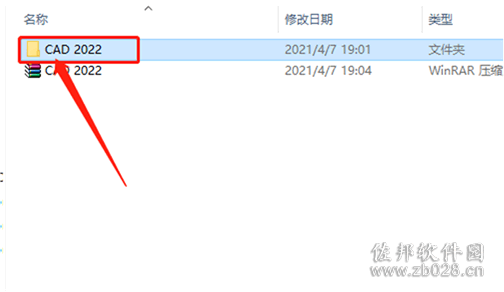
4.鼠标右击“AutoCAD_2022_Simplified_Chinese”安装程序,选择“以管理员身份运行”。
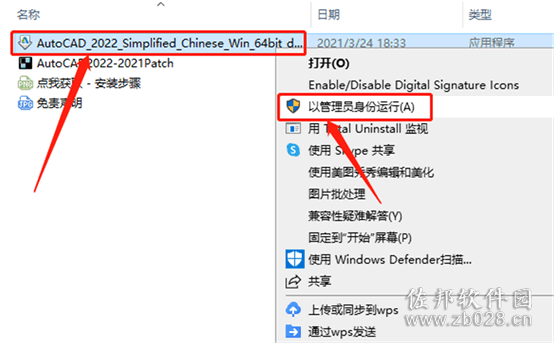
5.点击“更改”选择解压目标文件夹,可在D盘或其它盘里面新建一个CAD文件夹(文件夹名称中不要有中文),设置好解压路径后点击“确定”。
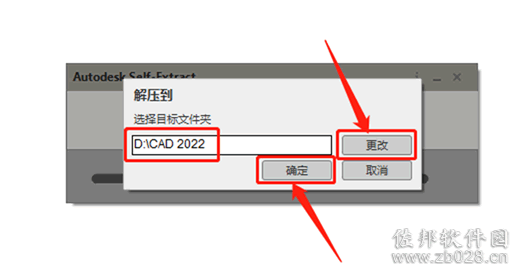
6.安装程序解压中······
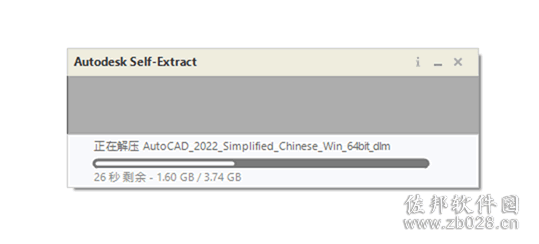
7安装程序初始化中······,请耐心等待。
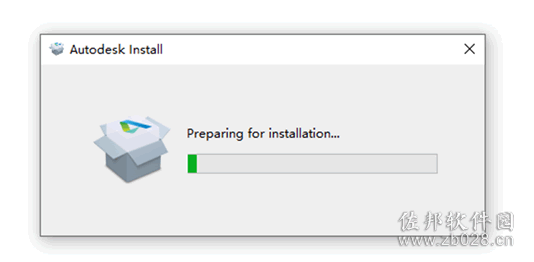
8.勾选“我同意使用条款”,然后点击“下一步”。
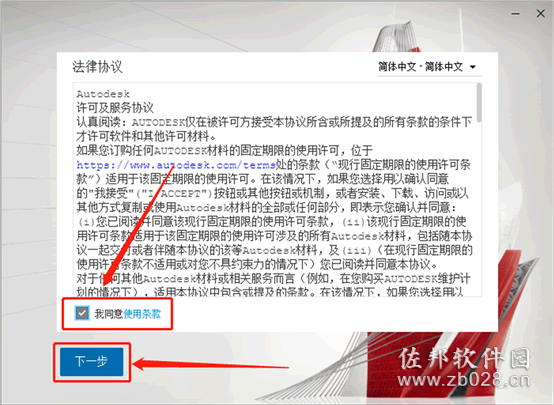
9.点击“···”更改软件安装路径:建议安装到除C盘以外的磁盘,可在E盘或其它盘里面新建一个文件夹CAD文件夹(文件夹名称中不要有中文),教程中是直接安装到了E盘之前新建的CAD 2022文件夹中,设置好安装路径后点击“下一步”。
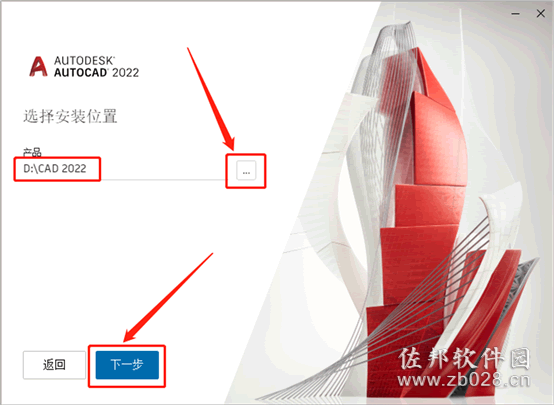
10.点击“安装”。
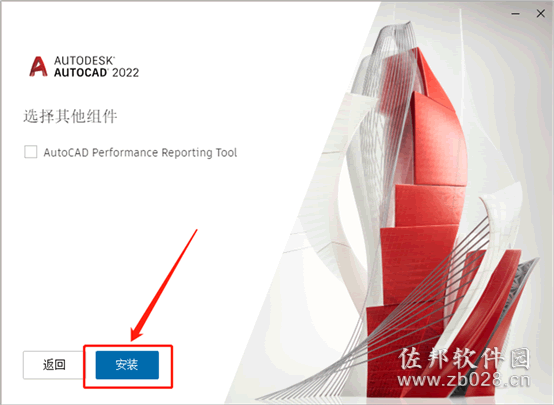
11.软件安装中······,请等待,有时进度会卡在一个界面,不要管,继续等待即可,直到进度完成。
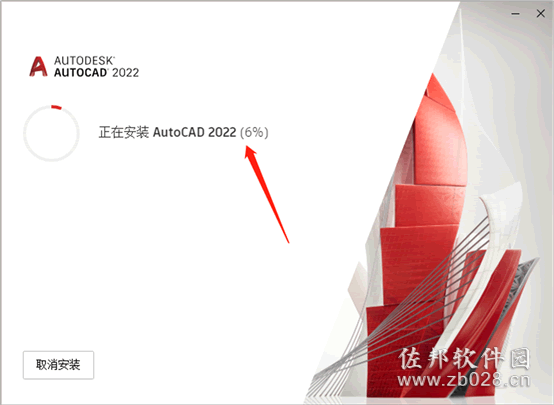
12.安装过程中若出现下图所示的提示框,直接点击“确定”,没有出现则忽略。
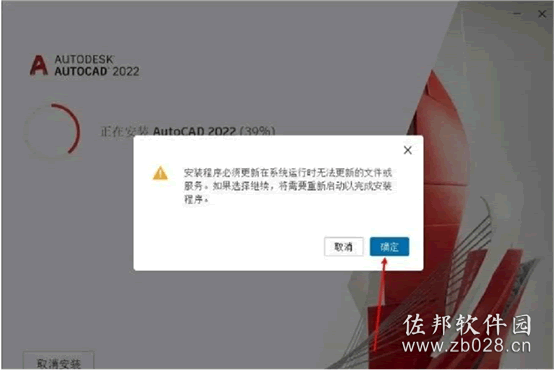
13.安装完成后,点击“重新启动”,之后电脑会关机重启。
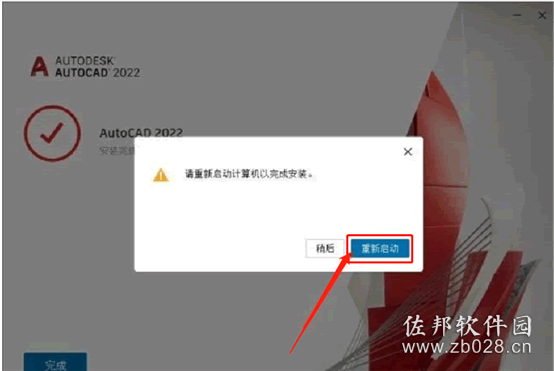
14.返回到解压的“CAD 2022”文件夹中,鼠标右击“AutoCAD2022-2021Patch”注册机,选择“复制”。

15.在桌面上找到安装好的CAD2022软件图标,鼠标右击选择“打开文件所在的位置”。

16.在打开的文件夹空白处,鼠标右击“粘贴”注册机。
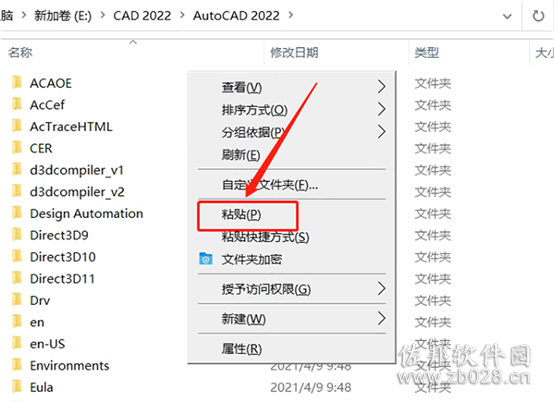
17.在当前的文件夹中找到并双击打开“AutoCAD2022-2021Patch”注册机。
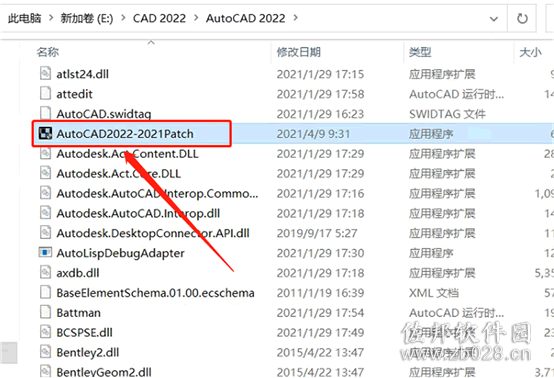
18.注册机打开后,直接点击“应用”。

19.提示“修改完成 运行完毕”,说明CAD2022激活成功,然后关闭注册机即可。
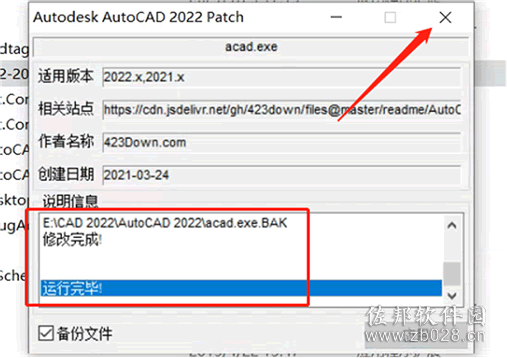
20.在桌面上打开安装好的CAD2022软件。

21.点击“确定”。
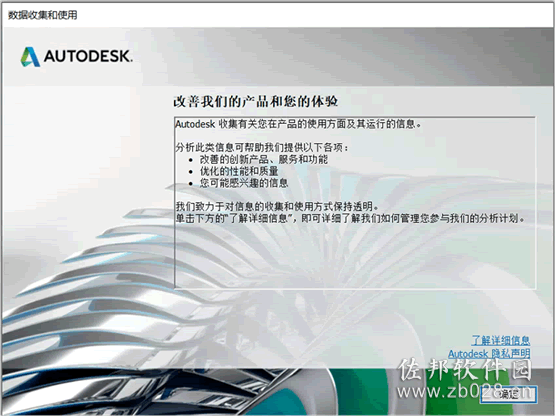
22.点击“始终将DWG文件与AutoCAD重新关联”。
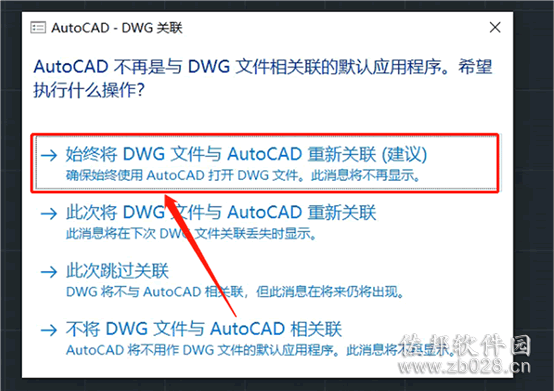
23.安装完成,CAD 2022软件打开界面如下图所示,可永久使用。